11 の最高の共同執筆アプリ
公開: 2022-12-03他のライターと協力する必要がありますか? 始めるのに役立つ 11 の最高の共同執筆アプリをチェックしてください。
今日の職場環境は非常に協調的です。 以前はキュービクルに座って Excel スプレッドシートや MS Word 文書で安心して作業できましたが、今では他のチーム メンバーと共同で文書やその他のメディアを作成するよう求められることがよくあります。
コラボレーションは、より良い最終プロジェクトを作成できます。 フリーランサーであるプロのライターや編集者を連れてくることができます。 その後、ドキュメントをより簡単に共有できます。 それでも、ドキュメントを作成および編集するための共同作業環境を作成するには、共同作業プラットフォームが必要です。
ここでは、プロのニーズに合わせて検討するのに最適な共同執筆アプリを紹介します。
コンテンツ
- 1. Google ドキュメント
- 2.ドラフト
- 3.イーサパッド
- 4. Microsoft Word オンライン
- 5.クイップ
- 6.ドロップボックスペーパー
- 7.ペンフリップ
- 8.ゾーホードキュメント
- 9.コンテンツを集める
- 10. サメページ
- 11.オンリーオフィス
- 選択基準
- なぜあなたは私を信頼できるのか
- 著者
1. Google ドキュメント
価格:無料
用途: Google ドキュメントは、ビジネスおよび個人的な使用におけるあらゆるタイプの共同執筆で有名です。
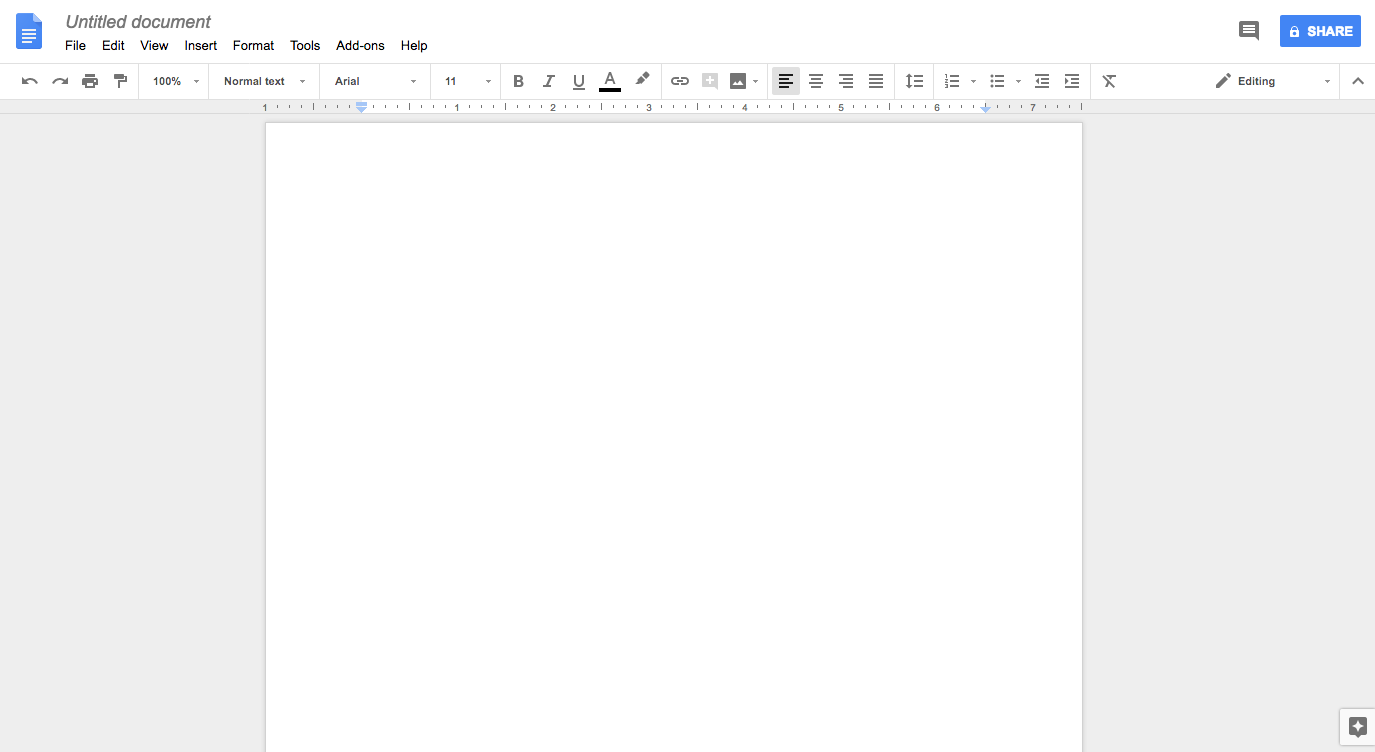
共同執筆ツールに関しては、アクセシビリティと使いやすさから、Google ドキュメントが常にトップの選択肢として際立っています。 このツールを使用するために必要なのは無料で入手できる Gmail アカウントだけであり、ドキュメントの作成と編集を開始して、チーム メンバーと共有することができます。
2020 年の時点で、Google ドキュメントを含む Google G Suite のユーザー数は 20 億人を超えており、ほとんどの人がこのプラットフォームに精通していることを意味します。 さらに、プログラムのコメント機能と編集提案機能により、コラボレーションに最適です。 チーム メンバーは、ドキュメントに実際に変更を加えることなく、変更を提案できます。 また、項目ごとの改訂履歴があり、誰がいつ変更したかを簡単に確認できるため、ドキュメントの最終バージョンが明確になります。
2.ドラフト
価格:無料
用途:プロフェッショナル チームとビジネス チームは、Draft を使用して共同作業を行うことができます。
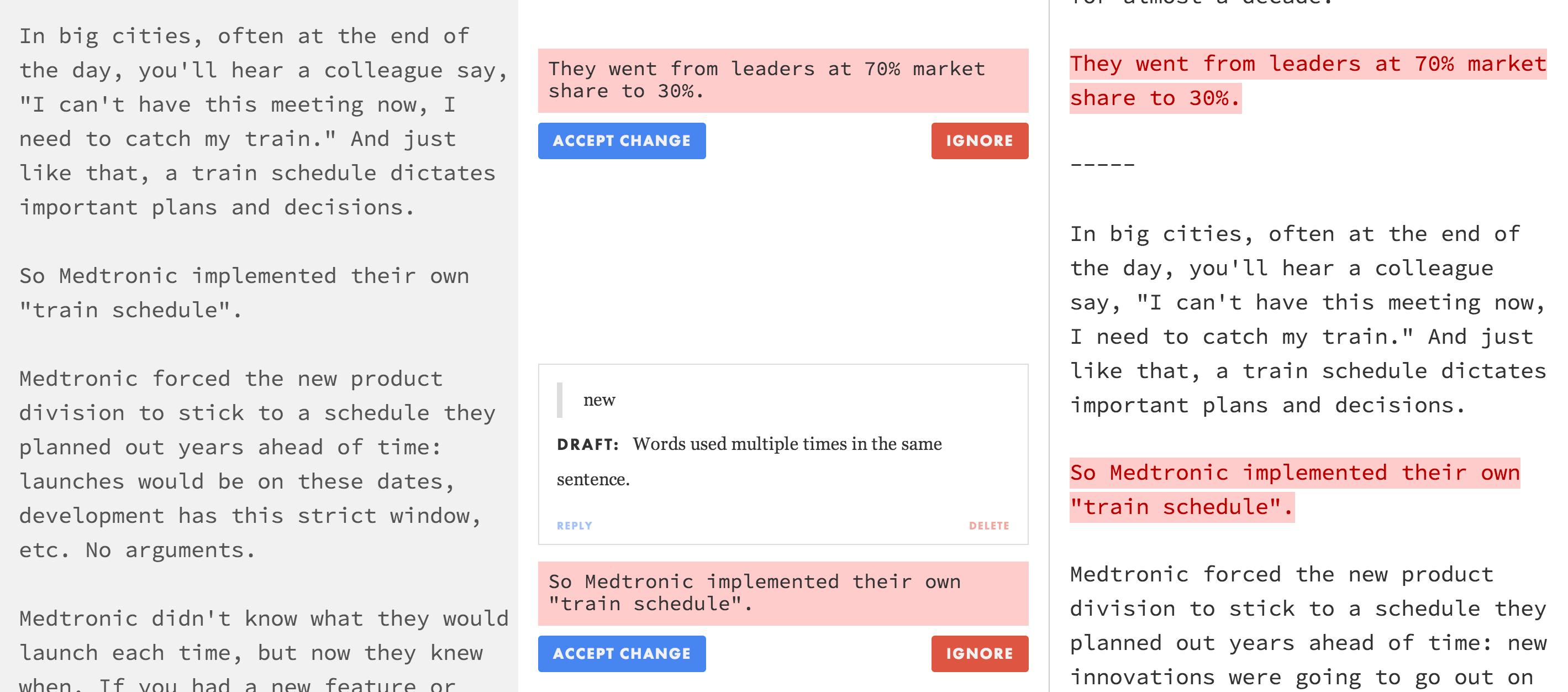
Google ドキュメントと同様に、Draft では複数の共同編集者がドキュメントで同時に作業できます。 ただし、この共同執筆プラットフォームには、変更を処理する別の方法があります。 誰かが変更を受け入れると、ワークフローに更新されたドキュメント バージョンが作成されますが、元の作成者だけが変更を受け入れたり拒否したりできます。 元のドキュメント、編集されたドキュメント、および変更のリストが途中で表示される、プラットフォームの横並びの性質により、バージョン履歴の明確な視覚的手がかりを使用してブレインストーミングを処理するのに最適な方法になります.
Draft の最高の特典の 1 つは、提供されるエクスポート オプションです。 ほとんどのコラボレーション ツールと同様に、テキストと HTML でエクスポートできますが、MS Word ファイル、Google Doc、または Markdown ファイルとしてエクスポートすることもできます。 これにより、ドキュメントが完成した後、ドキュメントを目的のプラットフォームに簡単に送信できます。
3.イーサパッド
価格:無料
用途:このツールを使用して、ホスト プラットフォームでリアルタイムのドキュメントを作成します。
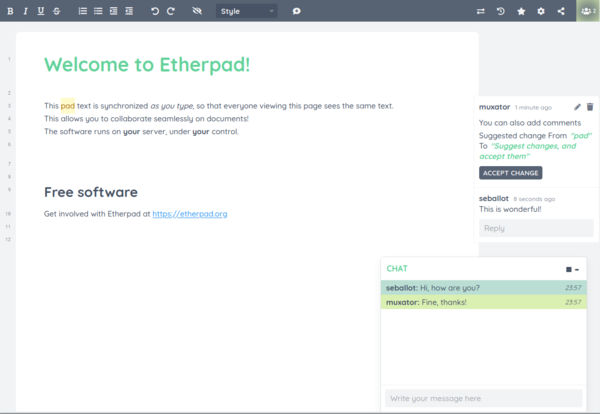
Etherpad は、複数の貢献者とのリアルタイムのコラボレーションを可能にするオープンソース ツールです。 さらに、ドキュメントに対する各貢献者の変更は色で強調表示されるため、チームは誰が何をしているかをより簡単に確認できます。 このツールには基本的なテキスト エディターがあり、書式設定機能はほとんどありません。 ドキュメントに脚注などを追加する必要がある場合、それはできません。 気を散らすことのないシンプルな共同執筆ツールを探しているなら、これが最適です。 また、組み込みの自動保存およびバージョン履歴ツールがあり、ドキュメントを HTML、DOC、または PDF 形式で保存します。
4. Microsoft Word オンライン
価格:無料
用途: MS Online は共同オフィス環境に適しています。
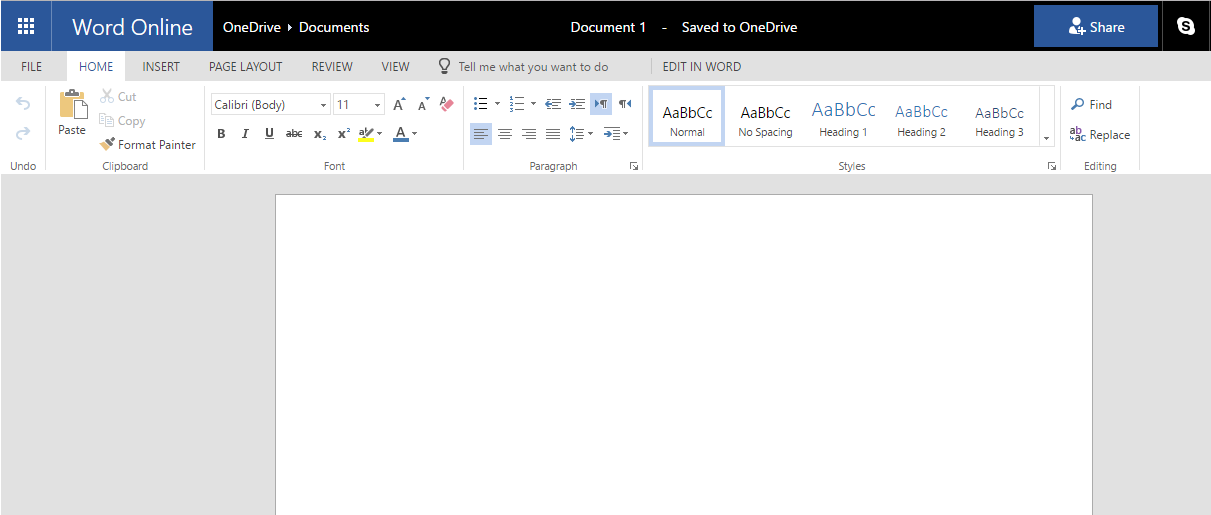
Microsoft 365 は Google の G Suite とほぼ同じくらい有名ですが、無料ではありません。 ただし、これは何十年にもわたって頼りになるライティング ツールであり、現在は Microsoft Word Online を通じて無料バージョンを提供しています。 これは、ビジネスの世界にとって優れた選択肢であり、Google ドキュメントと同様の機能が多数あります。 さらに、Microsoft Word Online は、すべての Microsoft Office デスクトップ アプリと完全に互換性があります。 また、Grammarly と互換性があり、Skype と統合して、共同作業中に簡単にグループ チャットを行うことができます。
5.クイップ
料金:月額 $10 ~ $100
用途:コンテンツ管理に重点を置いている企業は、Quip の機能を利用できます。
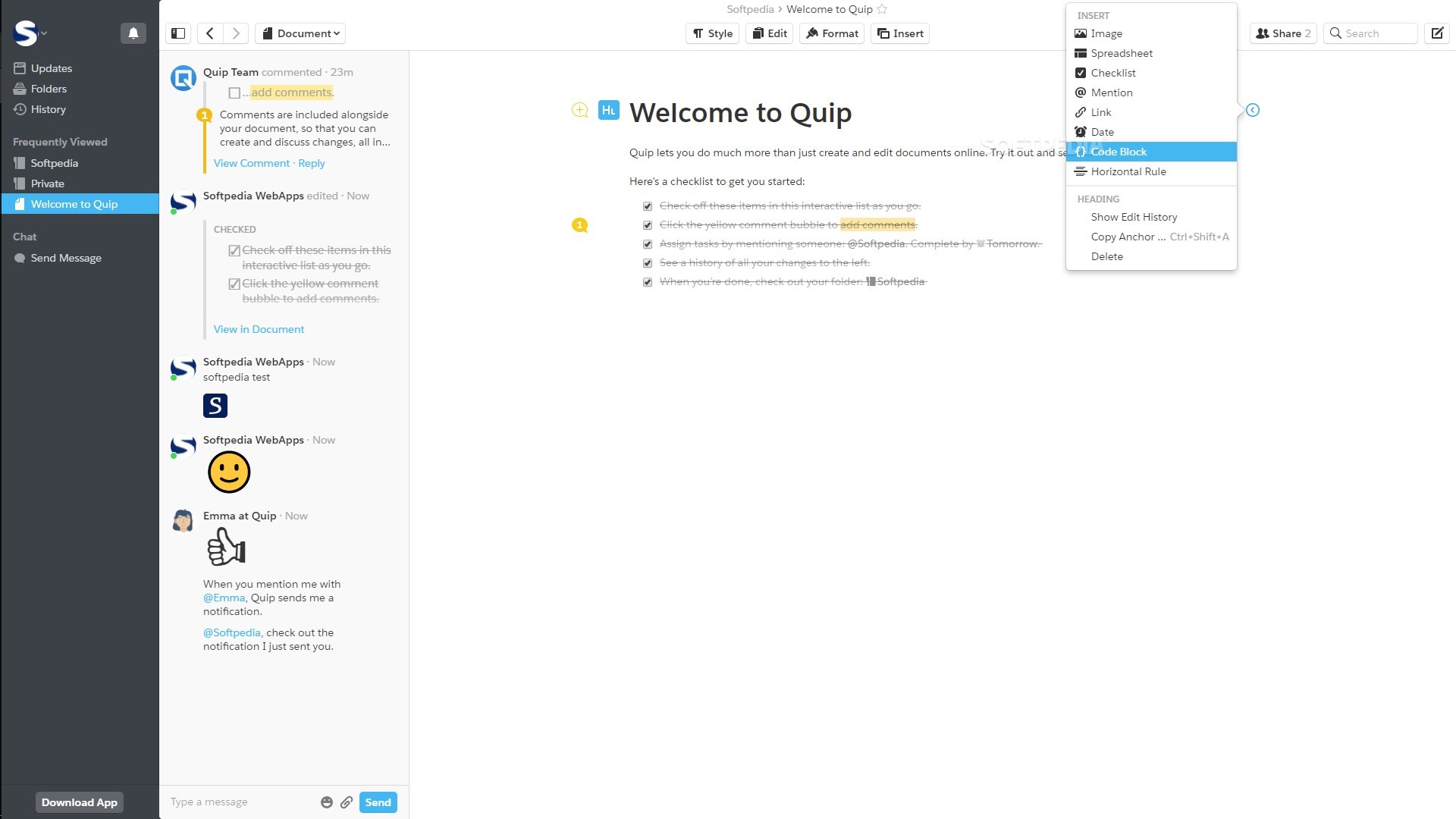
Quip は、コラボレーション チーム向けに設計されたコンテンツ管理プラットフォームを提供します。 チーム メンバーは、ソーシャル メディア プラットフォームを使用しているかのように作業でき、GIF や絵文字をコメントに追加できます。 また、作業中にコメントを「いいね」することもできます。 Quip の最も優れた機能の 1 つは、プラットフォーム上のチャット ルームです。 これにより、チームは別のメッセージング アプリに切り替えるのではなく、プラットフォーム上でプロジェクトについて話し合うことができます。 これにより、プロジェクト管理と編集プロセスが大幅に改善されます。 また、e コマース ビジネス向けの Salesforce とも接続します。
6.ドロップボックスペーパー
価格:無料
用途:共同コンテンツ作成に適したクラウドベースのツール
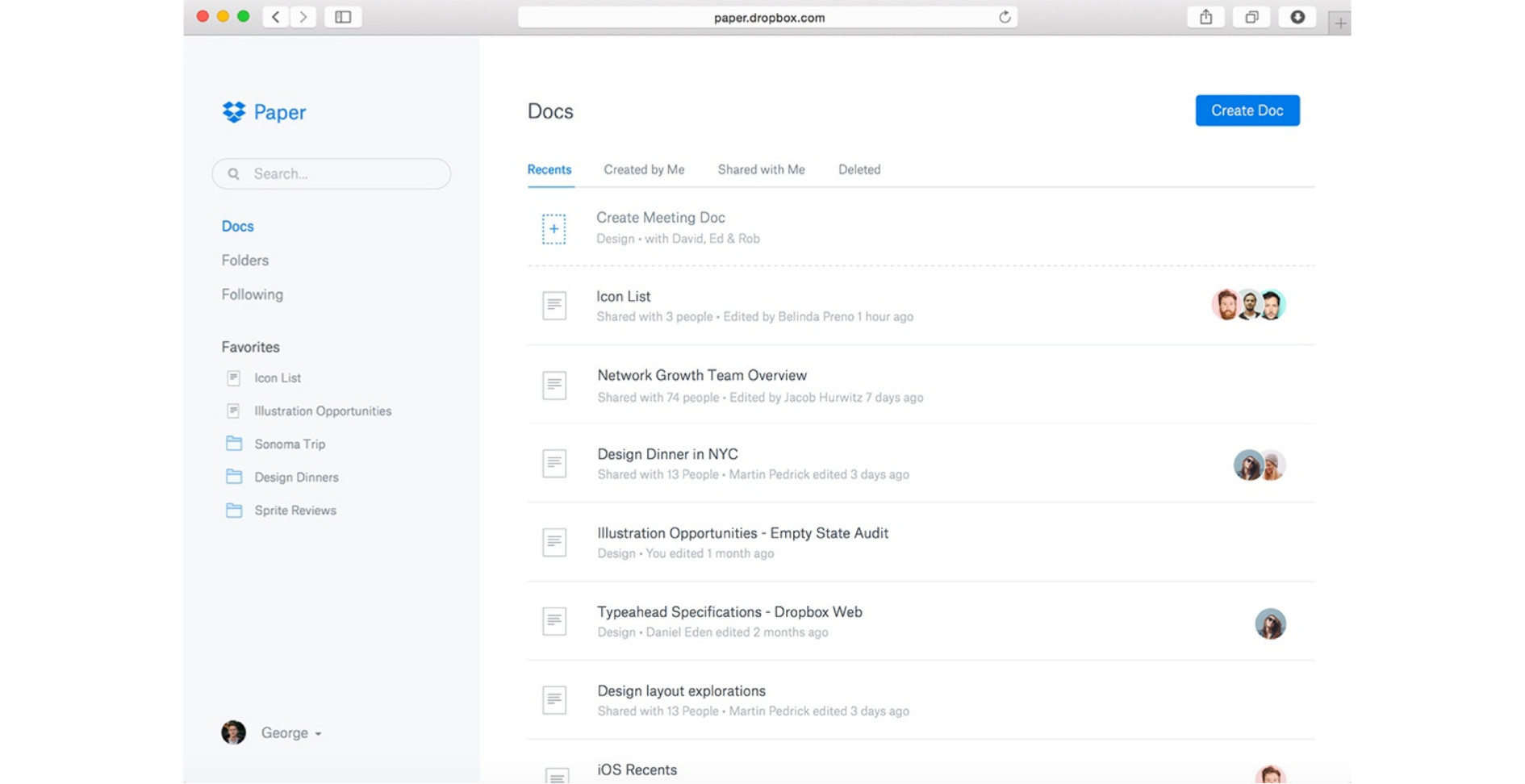
Dropbox はドキュメントおよびファイル共有プラットフォームとしてよく知られていますが、Dropbox Paper を使用すると、ユーザーはプラットフォーム上で書き込みをしながら編集および共同作業を行うことができます。 さらに、気を散らすものを排除する整頓されたインターフェースと、新しいプラットフォームを学ぶ必要のない簡単なコメント機能を備えています. Dropbox Paper のコメント機能は使いやすいです。 変更やテキストの一部が気に入った場合は、ステッカーを追加することもできます。 他のユーザーがアクセスして編集できるドキュメントを含むフォルダーを作成することもできます。 また、Markdown サポートも提供され、Markdown コードが読み取られた後にドキュメントがどのようにレンダリングされるかを確認できます。

7.ペンフリップ
価格:無料
用途:あらゆる種類の執筆プロジェクトで共著者とつながる。
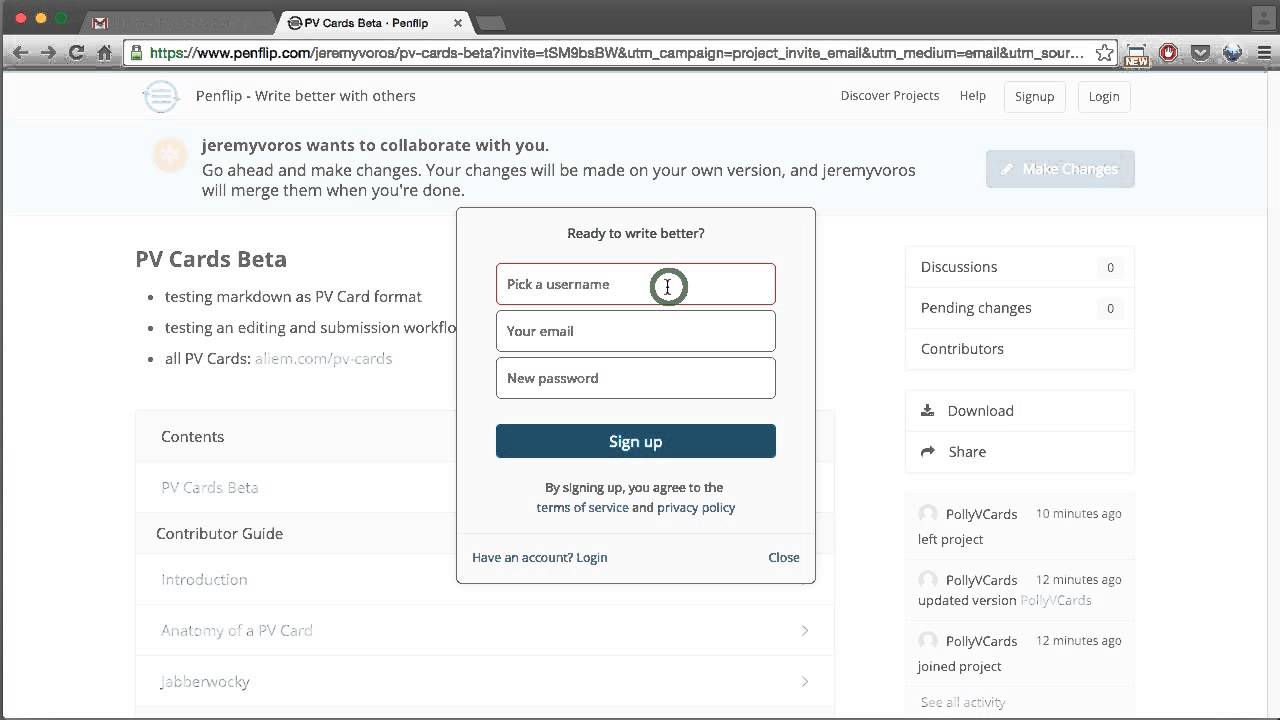
Penflip は、テクノロジーに焦点を当てたコラボレーション ツールと多くの類似点があるため、「GitHub オブ ライティング」と呼ばれるコラボレーション ライティング アプリです。 ただし、Penflip は、コーダーではなく作家や脚本家向けに設計されています。 シンプルなルック アンド フィールで簡単に学習でき、主な焦点は執筆と公開です。 また、ライターが他のユーザーとつながり、作品を公開できるオンライン コミュニティもあります。
必要に応じて、最終的なプロジェクトは HTML、EPUB、PDF、および Markdown でエクスポートされます。 優れたコラボレーション プラットフォームを備えていますが、コメント機能が不足しています。 ドキュメントに直接コメントする代わりに、このツールではユーザーが別のセクションでコメントする必要があります。 これにより、執筆プロジェクトとそのコメントの間を行ったり来たりする必要があり、面倒な場合があります。
8.ゾーホードキュメント
価格:無料版、月額5ドルから8ドルの有料版
用途:ドキュメント管理とコラボレーションを伴う企業および個人の両方の使用。
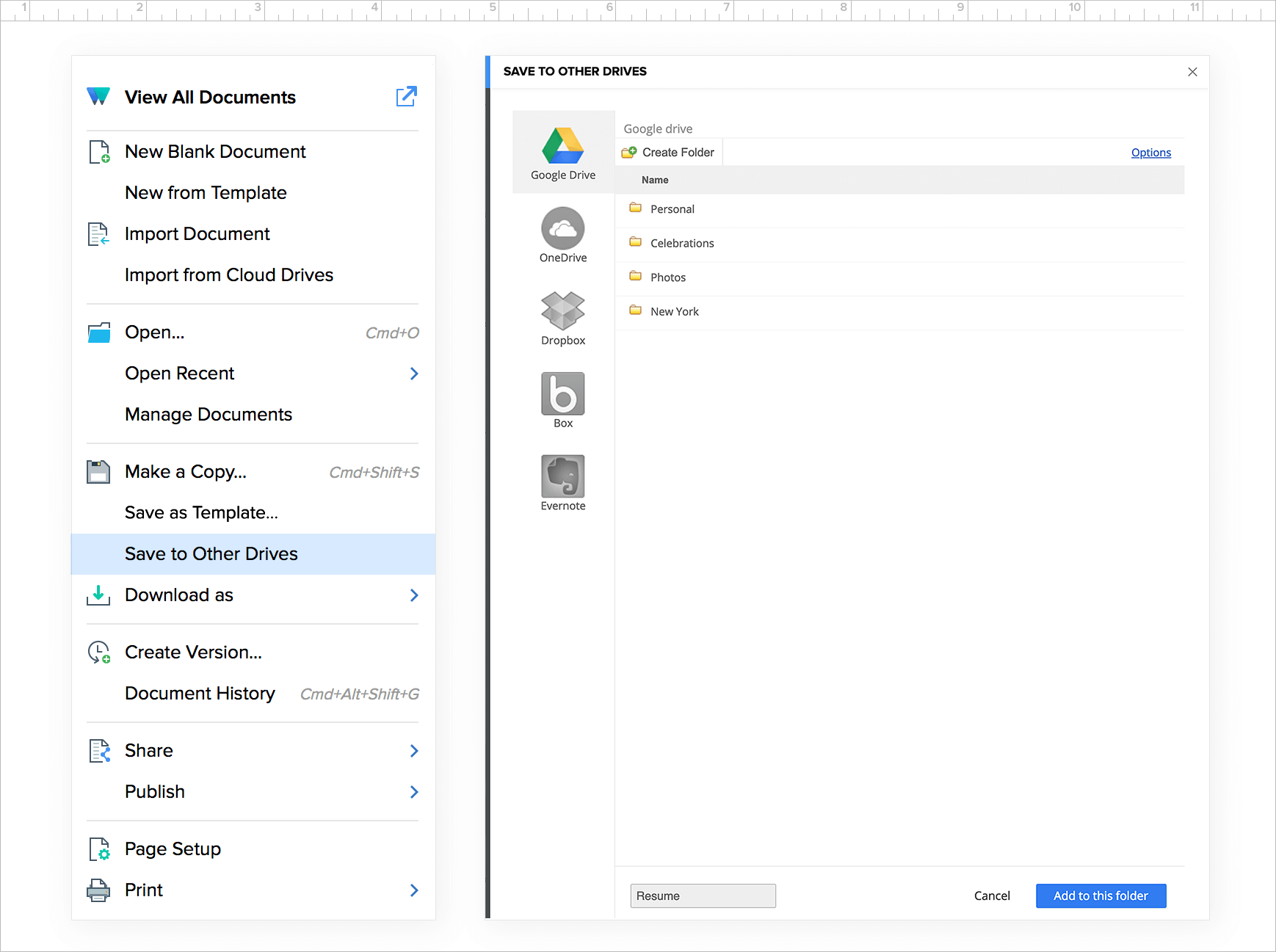
Zoho Docs は、編集、作成、公開、保存などのドキュメント管理ツールを提供する堅牢なツールで、ライターとそのチームが共同作業を容易にします。 さらに、他の Zoho ライティング ツールである Google Drive や DropBox とも接続します。 Zoho Docs では、任意のサイズのファイルを追加でき、必要に応じてオフラインで作業できます。 さらに、クラウドベースのストレージにより、どこからでもドキュメントを編集およびアクセスできるため、リモート チームの共同作業が容易になります。 また、外出先で作業するためのモバイルアプリもあります。
9.コンテンツを集める
価格:年間99ドルから799ドル
用途:大企業のチームに適しています
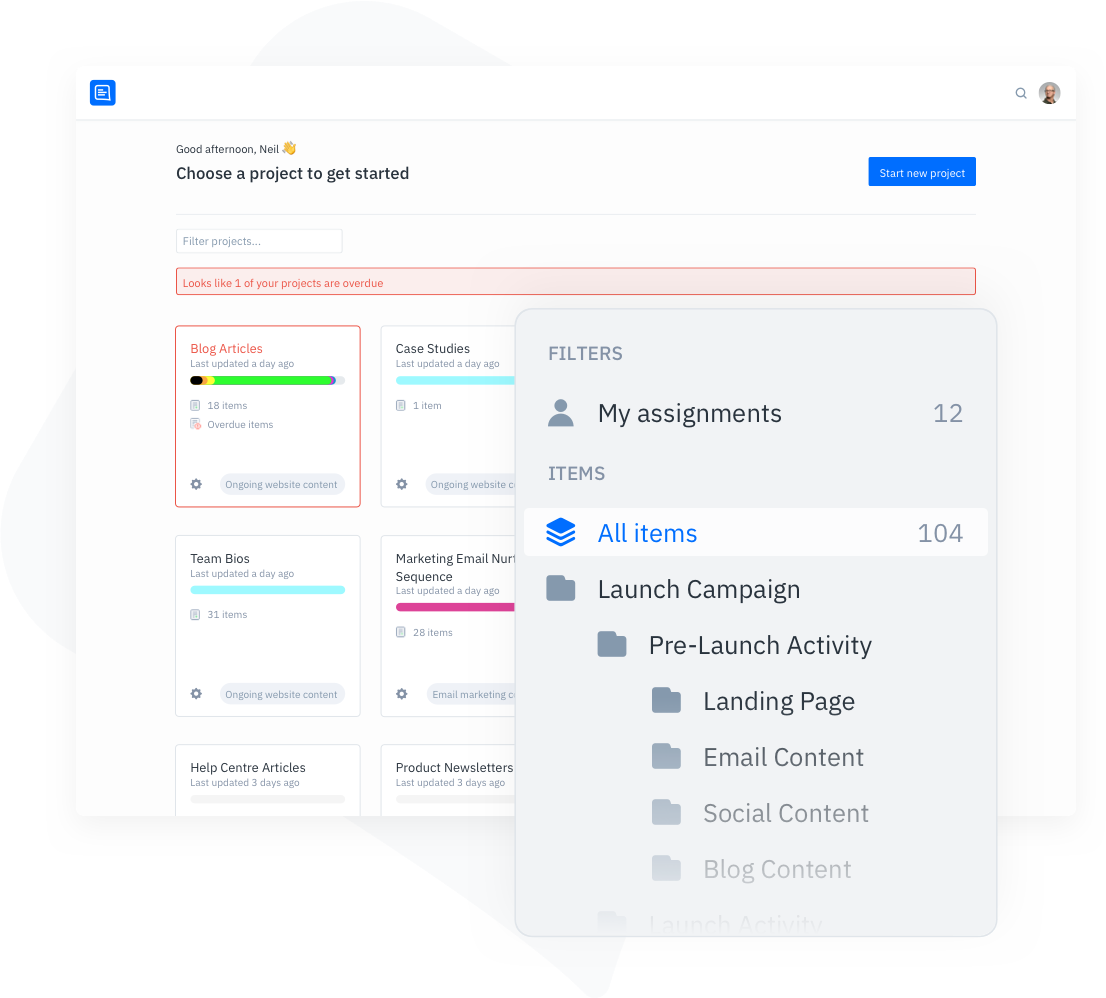
GatherContent は、チームがプロジェクトでうまく協力できるようにします。 書面による作業の進捗状況を追跡し、ワークフローを制御できます。 また、ブランドが持つ可能性のあるさまざまなタイプのコンテンツ用のカスタマイズ可能なテンプレートもいくつかあります. ただし、これは費用がかかるプログラムであるため、大企業に最適です。 GatherContent プラットフォーム内で、さまざまなチーム メンバーの役割を作成して割り当てることができます。 これにより、あるチーム メンバーがコメントのみの権限を持ち、別のチーム メンバーがコンテンツを編集できるようにプラットフォームを設定できます。 チームは完全な改訂履歴も利用できます。
10. サメページ
価格:無料
用途:タスクとプロジェクト管理ツールを割り当てる必要があるチーム コラボレーション
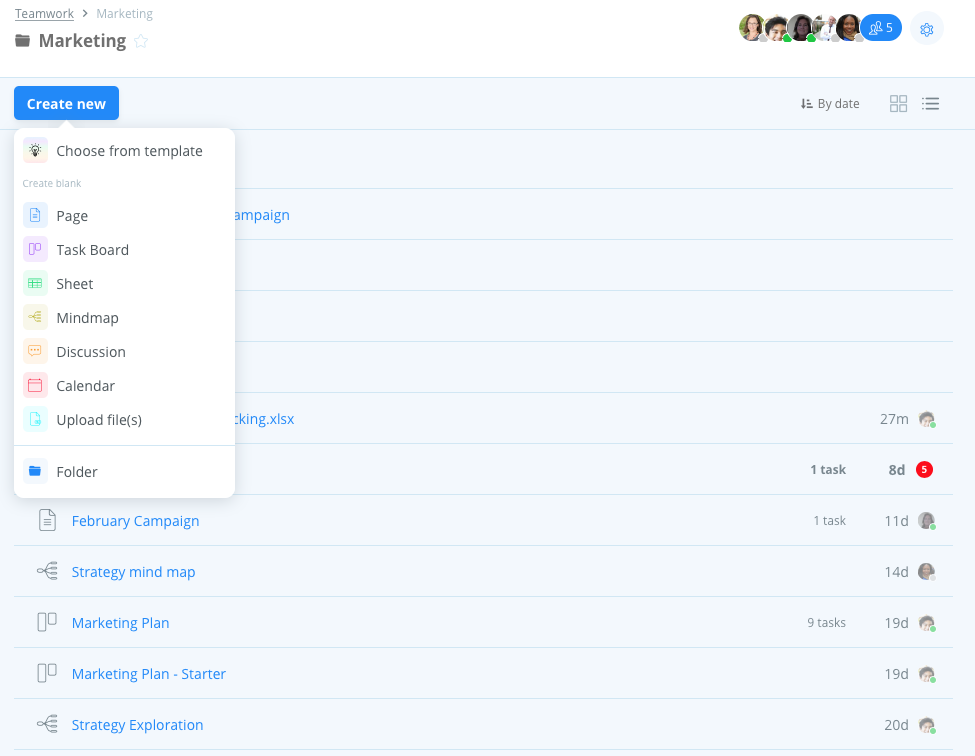
Samepage は、ユーザーがさまざまな方法でこれらのチームを作成してコラボレーションできるようにする、自由に記述できるコラボレーション ツールです。 ユーザーが画像、表、および図をドキュメントに挿入できる共同編集ツールがあります。 また、プラットフォーム内でのチャットやビデオ会議も可能です。
11.オンリーオフィス
価格:月額5ドルまで無料
用途:ドキュメント、スプレッドシート、プレゼンテーションを作成できる無料のオンライン オフィス スイートで、個人利用に最適です。
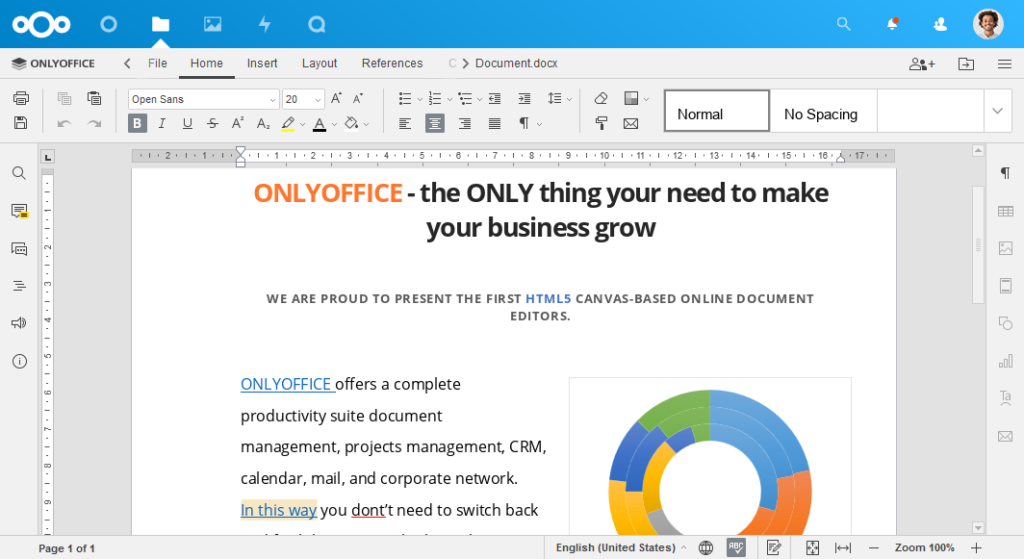
OnlyOffice はオンライン オフィス スイートです。 このプラットフォームを通じて、テキスト ドキュメント、プレゼンテーション、スプレッドシートを作成でき、コラボレーション機能が組み込まれています。 ライターは、自分のドキュメントを他のユーザーと共有し、アクセスする権限と、編集、読み取り、またはまったくアクセスできないかどうかを決定できます。 このツールには共同編集モードがあり、ドキュメントの編集中にすべてのユーザーが行った変更を保存できます。 変更を追跡し、ドキュメントを編集した人の名前と時間を示すバージョン履歴を提供します。 このツールは、追加のアクセシビリティのためのいくつかのプラグインを提供します。
選択基準
最高の共同執筆アプリには、明確なワークスペース、簡単なコラボレーション ツール、変更を追跡する機能、およびクラウドベースのストレージまたは機能が備わっています。 多くの場合、オフライン コラボレーション オプションも提供されます。 他の一般的なワープロ ツールとの統合も、これらのツールの多くの特典です。
なぜあなたは私を信頼できるのか
プロのライターとして、私はライティング ツールに何が必要かを知っています。 しかし、もちろん、これは共同執筆アプリにも当てはまります。 したがって、このリストを確認するときに、ライターが心に留めておく必要があることについての私の知識を参考にしてください.
もっとお探しですか? A-Writer.com の有益なレビューをチェックしてください!
